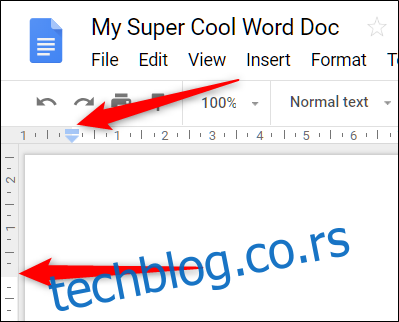Маргине у документу су бели простор који окружује текст у вашој датотеци. Појављују се на врху, дну, левој и десној страни. Иако су подразумеване маргине већину времена у реду, понекад ћете морати да их промените. Ево како.
Преглед садржаја
Како контролисати маргине у Гоогле документима
Контролисање маргина у вашем документу је једноставан процес који можете да урадите на неколико начина: помоћу лењира или траке менија.
Напомена: Промена маргина утиче на сваку страницу у документу. Не можете да промените маргине једне странице одвојено од друге.
Контролишите маргине помоћу лењира
Након што отворите датотеку, погледајте лењире дуж горње и леве стране документа. Горњи лењир контролише леву и десну маргину, док други контролише горњу и доњу маргину. Сива област на лењиру означава тренутну маргину.
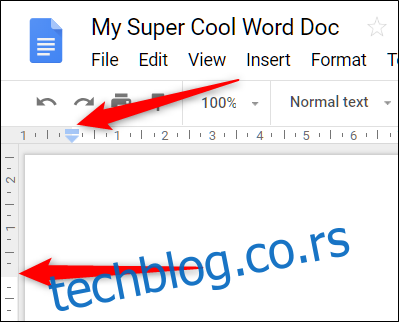
Линија маргине је линија на лењиру између маргине и корисне површине документа. Кликните и превуците линију маргине да бисте подесили паддинг. Подразумевано је један инч или 2,54 цм, у зависности од јединице коју користите.
Имајте на уму да се линија горње маргине крије иза плаве линије и стрелице. Ово су индикатори увлачења који вам омогућавају да контролишете, погађате, увлачења пасуса вашег документа.
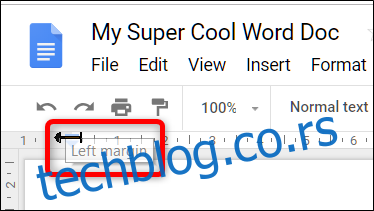
Поновите овај корак за сваку страну коју желите да прилагодите.
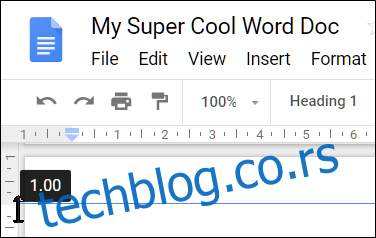
Гоогле документи динамички мењају маргину док се петљате по линијама лењира.
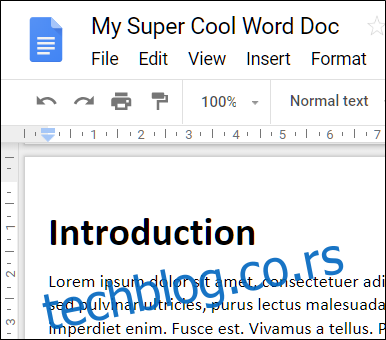
Контролишите маргине помоћу траке менија
Такође можете поставити одређене маргине користећи команде менија, а не превлачењем линије маргине на лењиру.
Отворите мени „Датотека“, а затим кликните на „Подешавање странице“.
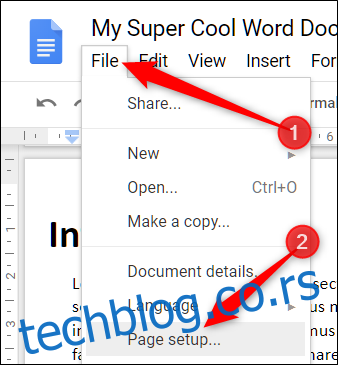
У прозору Подешавање странице унесите жељене промене маргине, а затим кликните на „ОК“.
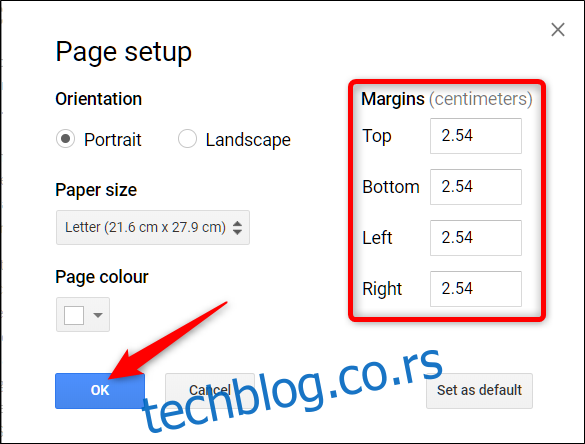
То је све о томе! Сада сте господар свог домена, а маргине вашег документа су под вашом потпуном контролом.